Pregunta
Problema: ¿Cómo solucionar el error 0x000001FA de Nvidia GeForce Now?
Hola, intenté cargar Fortnite hoy y en su lugar recibí el error "Este juego no está disponible temporalmente en el código de error GeForce Now 0x000001FA)". Ayer pude jugar sin problemas y hoy me llega este molesto mensaje cada vez que lo intento. Ayúdame a solucionar este problema, ya que no puedo jugar ...
Respuesta resuelta
GeForce Now es un servicio de juegos en la nube[1] similar a Stadia o Xbox Pass Ultimate. Con el equipo de juego cada vez más caro a raíz de la pandemia mundial, los servicios en línea que permiten a los usuarios "tomar prestado" hardware potente a través de la nube se están volviendo más populares. Con la ayuda de la tecnología, incluso la computadora portátil más antigua se puede usar para jugar a los videojuegos más nuevos sin contratiempos.
Al igual que con cualquier otra tecnología, los juegos en la nube no son perfectos y los usuarios pueden tener problemas al usarlos; uno de esos problemas es el código de error Nvidia GeForce Now 0x000001FA. Los jugadores dijeron que no podían lanzar juegos, como Fortnite,[2] Call of Duty Black Ops 2 o Rust. Muchos también dijeron que tenían retrasos, desconexiones del teclado y problemas similares al jugar antes de que apareciera el error.
El error puede resultar muy frustrante para las personas, ya que GeForce Now es un servicio de suscripción de pago mensual. Los usuarios sienten que les roban el tiempo que no pueden disfrutar de los juegos correctamente. Afortunadamente, hay varias formas de corregir el error 0x000001FA de una vez por todas, permitiendo el acceso al juego una vez más.
Comencemos por el hecho de que, en algunos casos, el mensaje de error significa exactamente lo que dice: el juego no está disponible temporalmente. Los problemas técnicos por parte del servicio siempre pueden ser una de las razones por las que ese servicio podría interrumpirse, y no hay nada que se pueda hacer al respecto por parte de los usuarios.
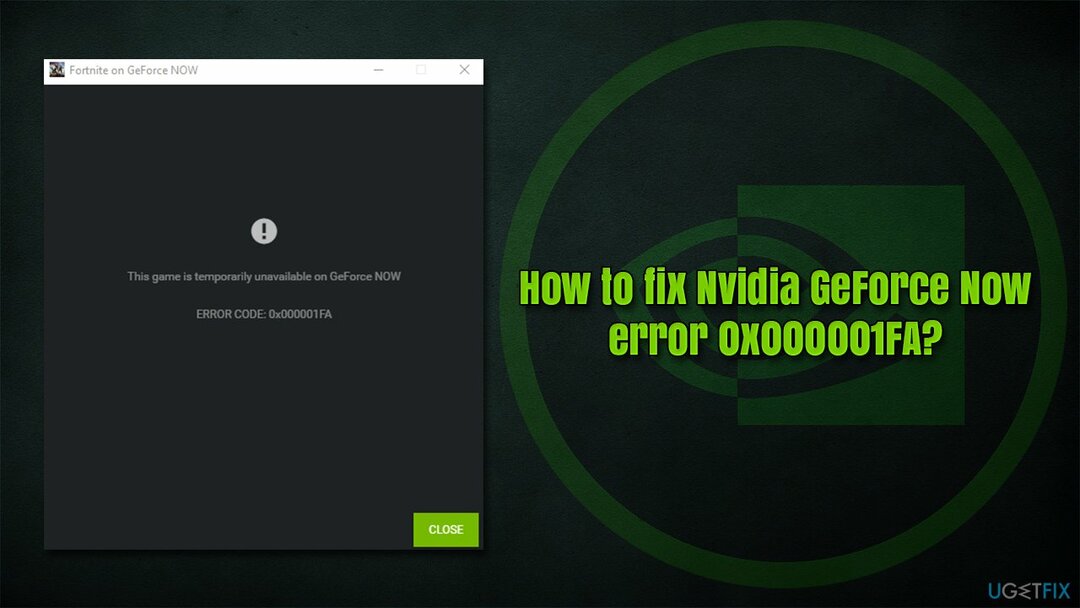
Sin embargo, también hay muchos casos en los que el cliente tiene problemas para conectarse a un servidor remoto por una razón u otra, por ejemplo, DNS comprometido[3] cachés o archivos dañados. Si el motivo principal del error es este último, le recomendamos encarecidamente que ejecute un análisis con ReimagenLavadora Mac X9 herramienta de reparación que podría reemplazar los componentes dañados del sistema automáticamente, proporcionando una solución fácil de error 0x000001FA.
Solución 1. Verifique el estado del servicio
Para reparar el sistema dañado, debe adquirir la versión con licencia de Reimagen Reimagen.
El primer paso para solucionar el error es asegurarse de que el problema no se encuentre dentro del propio proveedor de servicios. Si ese es el caso, nada puede ayudarlo a eliminar el error aparte de GeForce Now.
Hay muchos sitios web dedicados que brindan información precisa de varios servicios, incluidos los juegos. Por ejemplo, uno de los más populares es DownDetector. Entonces, si tiene problemas con el inicio del juego debido al error 0x000001FA, debe visitar este u otro sitio de diagnóstico para obtener información.
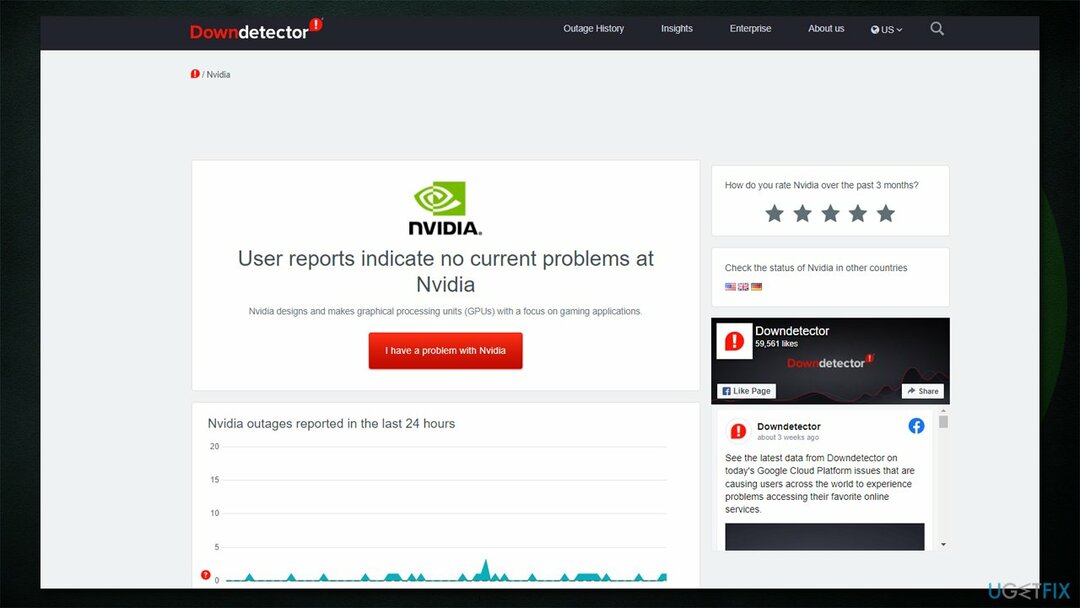
Solución 2. Restablece tu conexión a internet
Para reparar el sistema dañado, debe adquirir la versión con licencia de Reimagen Reimagen.
Los paquetes perdidos y otras interrupciones dentro de la conexión a Internet pueden causar el error. Puede restablecerlo fácilmente a través del símbolo del sistema elevado:
- Escribe cmd en la búsqueda de Windows
- Haga clic con el botón derecho en el resultado del símbolo del sistema y seleccione Ejecutar como administrador
- Aquí, copie y pegue los siguientes comandos, presionando Ingresar después de cada:
ipconfig / flushdns
ipconfig / registerdns
ipconfig / release
ipconfig / renovar
reinicio de netsh winsock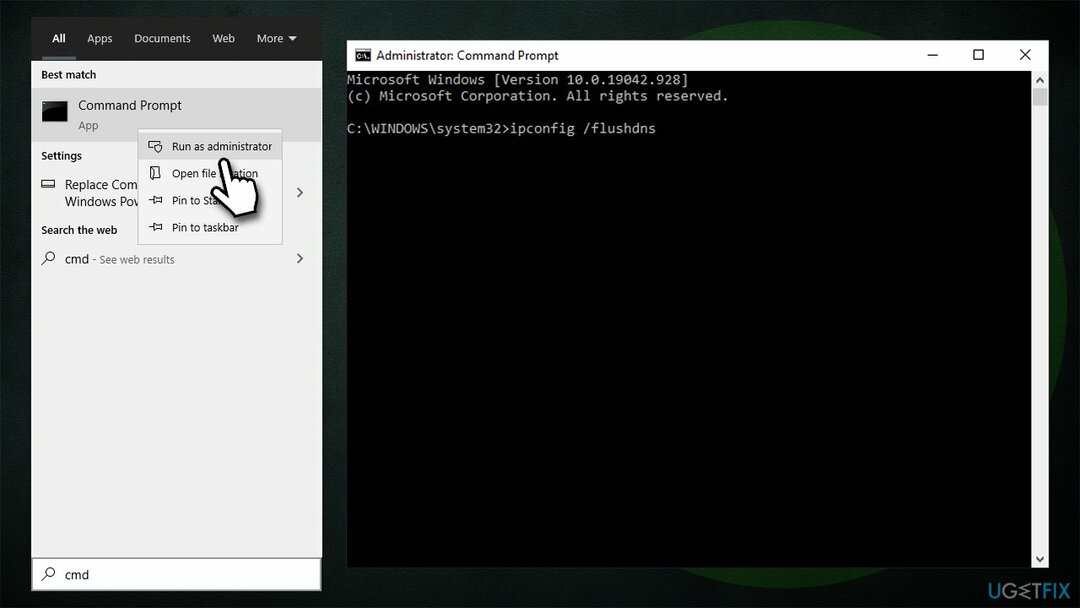
- Reiniciar tu computador.
Solución 3. Prueba con otro proveedor de DNS
Para reparar el sistema dañado, debe adquirir la versión con licencia de Reimagen Reimagen.
Si la configuración de DNS dañada está causando el problema, es posible que desee probar una alternativa.
- Haga clic derecho en Comienzo y seleccione Ajustes
- Ir Redes e Internet sección
- Haga clic en Cambiar las opciones del adaptador
- Haga clic con el botón derecho en su conexión a Internet y elija Propiedades
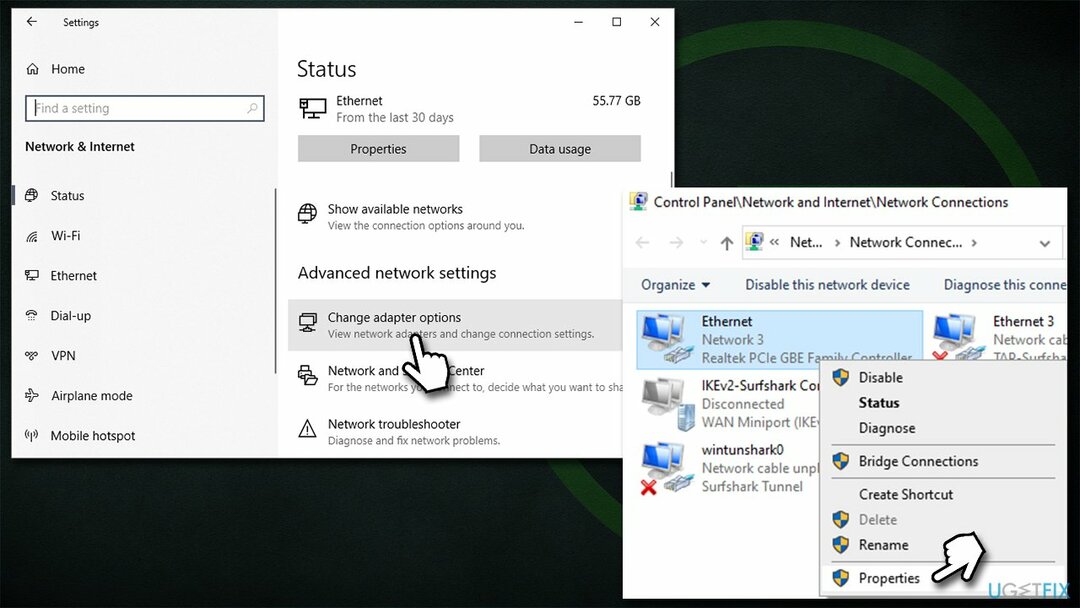
- Hacer clic Protocolo de Internet versión 4 (TCP / IPv4) una vez y ve a Propiedades
- Seleccione Utilice las siguientes direcciones de servidor DNS y establezca su DNS en el de Google:
Servidor DNS preferido: 8.8.8.8
Servidor DNS alternativo: 8.8.4.4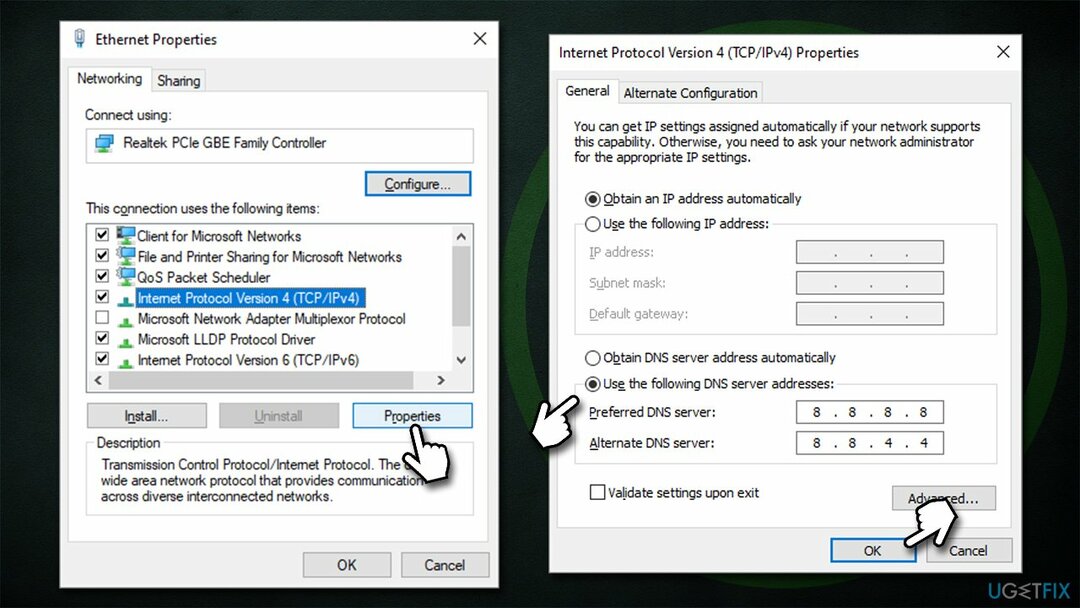
- Hacer clic está bien.
Solución 4. Deshabilitar o usar VPN
Para reparar el sistema dañado, debe adquirir la versión con licencia de Reimagen Reimagen.
Si tiene una VPN de terceros instalada y conectada cuando intenta usar GeForce Now, intente desconectarla y vea si eso resuelve el problema.
Si no tiene un cliente VPN y se enfrenta a este problema, puede intentar instalar Acceso privado a Internet u otra VPN de buena reputación y ejecutar el juego con ella. Incluso si no lo ayuda a resolver el problema, a menudo puede mejorar la velocidad de conexión a servidores particulares.
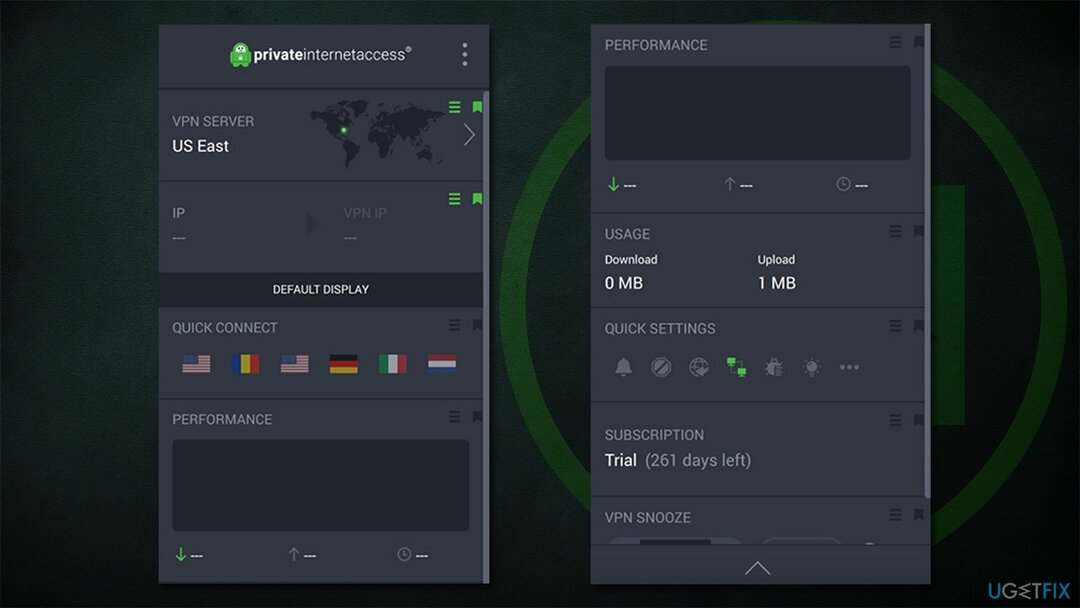
Solución 5. Reinicia tu enrutador
Para reparar el sistema dañado, debe adquirir la versión con licencia de Reimagen Reimagen.
- Apagar tu computadora completamente
- Vaya a su enrutador físico o módem y mantén presionado el botón de encendido hasta que se apague
- Desenchufar el dispositivo de la toma de corriente
- Esperar alrededor de un minuto, luego vuelva a conectarlo y ejecútelo
- Tenga en cuenta que algunos dispositivos tardan unos minutos en cargarse, así que tenga paciencia.
Otras soluciones que podrías probar
Para reparar el sistema dañado, debe adquirir la versión con licencia de Reimagen Reimagen.
Hay varios otros problemas que podrían ser la causa del error. Si bien los métodos a continuación pueden ser bastante obvios, a veces la solución está ahí.
- Reinicia tu computadora
- Asegúrese de que la configuración de la hora sea correcta
- Deshabilite o desinstale el software anti-malware de terceros
- Instale todas las actualizaciones de Windows disponibles.
Repara tus errores automáticamente
El equipo de ugetfix.com está tratando de hacer todo lo posible para ayudar a los usuarios a encontrar las mejores soluciones para eliminar sus errores. Si no quiere luchar con las técnicas de reparación manual, utilice el software automático. Todos los productos recomendados han sido probados y aprobados por nuestros profesionales. Las herramientas que puede utilizar para corregir su error se enumeran a continuación:
Oferta
¡hazlo ahora!
Descarga FixFelicidad
Garantía
¡hazlo ahora!
Descarga FixFelicidad
Garantía
Si no corrigió su error con Reimage, comuníquese con nuestro equipo de soporte para obtener ayuda. Por favor, háganos saber todos los detalles que crea que deberíamos saber sobre su problema.
Este proceso de reparación patentado utiliza una base de datos de 25 millones de componentes que pueden reemplazar cualquier archivo dañado o faltante en la computadora del usuario.
Para reparar el sistema dañado, debe adquirir la versión con licencia de Reimagen herramienta de eliminación de malware.

Para permanecer completamente anónimo y evitar que el ISP y el gobierno de espionaje en ti, deberías emplear Acceso privado a Internet VPN. Le permitirá conectarse a Internet mientras es completamente anónimo al cifrar toda la información, evitar rastreadores, anuncios y contenido malicioso. Lo más importante es que detendrá las actividades de vigilancia ilegal que la NSA y otras instituciones gubernamentales están realizando a sus espaldas.
Circunstancias imprevistas pueden ocurrir en cualquier momento mientras se usa la computadora: puede apagarse debido a un corte de energía, un La pantalla azul de la muerte (BSoD) puede ocurrir, o las actualizaciones aleatorias de Windows pueden aparecer en la máquina cuando se fue por algunos minutos. Como resultado, es posible que se pierdan sus tareas escolares, documentos importantes y otros datos. A recuperar archivos perdidos, puede usar Recuperación de datos Pro - busca copias de archivos que todavía están disponibles en su disco duro y los recupera rápidamente.